Skrýt soubory a složky ve Windows (snadné hackování)
Potřebujete rychle skrýt složku v počítači se systémem Windows? Zde je velmi jednoduchý způsob, jak používat pouze Windows a žádný software třetích stran. Tato metoda skrývání souborů a složek v systému Windows je poměrně rudimentární, což znamená, že každý, kdo ví, co dělají s počítačem, ji bude snadno schopen najít. Nicméně je to skvělý způsob, jak skrýt složky od lidí, jako jsou vaši rodiče nebo lidé, kteří zná pouze základní funkce počítače.
Kromě toho, protože je to skrytý adresář, pokud někdo neví, že existuje, nemusí se nikdy obtěžovat hledat, zvlášť pokud ho skryjete hluboko v adresářích operačního systému. Nezáleží na tom, jestli je snadné se skrýt. Opět použijte tuto metodu pouze tehdy, pokud se snažíte skrýt od svých rodičů a ne od policie.
Takže nejprve, pokud máte složku, kterou chcete skrýt, nevytvářejte složku na nějakém zřejmém místě, jako jsou například Moje dokumenty, ale místo toho ji umístěte na místo, které by někdo obvykle nebyl uvnitř. Například vytvořte novou složku pod C: \ Program Files \ Common Files . Vytvoření složky neublíží nic a mnoho lidí jít procházet tam stejně, protože to je většinou jen instalační soubory systému. Dobrá věc v systému Windows je, že není snadný způsob, jak vyhledávat v počítači pouze skryté soubory a složky, takže tato metoda je trochu užitečnější.
Nyní, když máte složku vytvořenou v podivném místě a soubory uložené v této složce, můžeme ji skrýt. Nastavení složky ve složce Skryté v systému Windows je stejně jednoduché jako změna jedné z vlastností složky. Program Windows Explorer přečte tuto vlastnost a příslušnou složku zobrazuje nebo skryje. V Průzkumníku Windows však existuje možnost nazvaná "Zobrazit skryté soubory a složky", které zobrazí všechny složky bez ohledu na to, jak je nastavena hodnota skryté vlastnosti.
Toto nastavení musíme změnit, aby nebyly zobrazeny skryté soubory a složky. Také jsem se zmínil o tom, že skrytou složku neuchovávám na zjevném místě. Dokonce i když jsou zobrazeny skryté soubory a složky, pokud je složka někde obskurní, nikdo ji neuvidí. Chcete-li to provést, klikněte na ikonu Tento počítač z pracovní plochy a v nabídce klikněte na Nástroje a potom na Možnosti složky . V systému Windows 7 můžete klepnout na možnost Uspořádat a poté položku Možnosti složky a hledání . Případně můžete klepnout na tlačítko Start a zadejte hledané slovo a klikněte na možnost Změnit možnosti hledání souborů a složek .

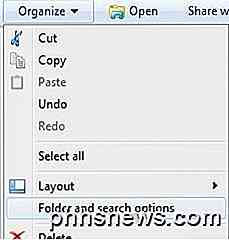
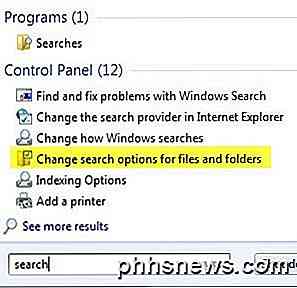
Klepněte na kartu Zobrazení a v části Skryté soubory a složky vyberte přepínač, který říká Nezobrazovat skryté soubory, složky nebo jednotky . Klepnutím na tlačítko OK uložte změny.
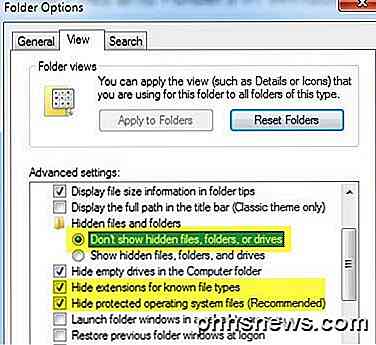
Také je třeba zaškrtnout políčko Skrýt rozšíření pro známé typy souborů a Skrýt chráněné soubory operačního systému . Obvykle jsou tyto možnosti již nastaveny ve výchozím nastavení, ale je dobré si je prostě jen tak ujistit. Ok, nyní skryjte složku samotnou, přejděte do složky, ve které je složka, kterou chcete skrýt, klikněte pravým tlačítkem na ni a vyberte Vlastnosti .
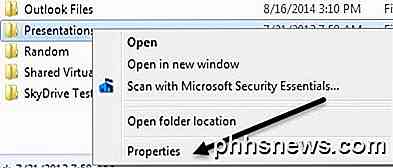
Na kartě Obecné zaškrtněte políčko v části Atributy nazvané Skryté .
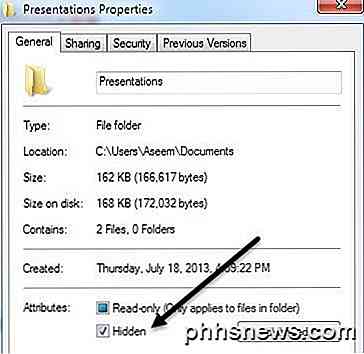
Klepněte na tlačítko OK a složka by již neměla být viditelná v aktuálním otevřeném okně. Je to skryté a nebudete ji moci vidět, dokud neprovedete stejný postup, jak je uvedeno výše, a změňte volbu zpět na Zobrazit skryté soubory a složky . Nyní, pokud chcete uložit něco do skryté složky, můžete ji skrýt a potom soubor uložit a znovu ho skrýt, ale to opravdu není nutné.
Chcete-li soubor uložit do skryté složky, stačí zadat celou cestu v poli Název souboru . Například pokud ukládáte dokument aplikace Word, můžete soubory uložit do skryté složky zadáním příkazu C: \ Program Files \ Secret \ filename.doc a klepnutím na tlačítko Uložit.
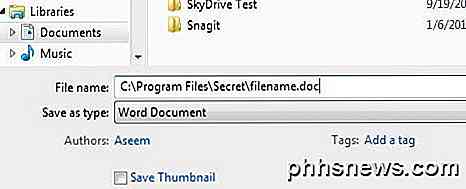
To je skoro pro naši opravdu snadnou metodu skrývání složky v systému Windows. Většina lidí nikdy nebude schopna najít tuto složku, pokud nejsou počítačově důvtipní. Máte-li jakékoli dotazy nebo návrhy, zanechte komentář. Užívat si!

Jak sledovat lety a vyhledávat hotely pomocí Amazon Echo
Sada funkcí Amazon Echo stále roste a tentokrát hlasově aktivovaný virtuální asistent přidal podporu pro Kajak, což umožňuje můžete sledovat lety, najít hotely a mnohem více pomocí vašeho hlasu. Echo už může dělat nějaké dost bláznivé věci: objednat pizzu z Domino, zavolat Uber, aby vás přijal vyzvednout a dokonce ovládat nastavení domácího kina pomocí Kodi.

Jak zjistíte, kteří obchodníci akceptují Apple Pay
Pokud jste někdy vyčerpali dům s iPhone, ale nechali svou peněženku nebo peněženku za sebou, víte, jak nepříjemné je to obrátit kolem a jděte zpátky, abyste ji získali. Používáte-li Apple Pay, nemusíte. Problém je tedy, jak víte, kdo přijímá Apple Pay? Pokud jste jen venku, abyste si mohli dát rychlý kousek na jídlo nebo nějaké potraviny, nechcete jít z místa na místo a ptát se jich, jestli přijmou Apple Pay, takže musí existovat lepší způsob, a naštěstí tam je.



